Kako se digitalizuje audio kaseta?

Mnoge ruske porodice i dalje imaju audio kasete sa važnim informacijama. Po pravilu, njihovo slanje na deponiju jednostavno ne diže ruku, ali slušanje na glomaznim gramofonima je za većinu veoma nezgodno. Štaviše, takvi mediji svake godine zastarevaju i posle nekog vremena jednostavno će biti nemoguće koristiti audio koji ima vrednost. Međutim, rešenje za ovaj problem je prilično jednostavno - vreme je da se digitalizuju svi dostupni podaci.

Šta je ovaj proces?
Sama digitalizacija je prevođenje analognog signala u digitalni oblik i dalje snimanje informacija na odgovarajući medij. Danas je uobičajeno da se "stare zalihe" audio i video kaseta digitalizuju. Uprkos činjenici da je ovaj proces najlakše poveriti specijalistu, mnogi ljudi više vole da sami sprovode proceduru kod kuće.
Kvalitet podataka sačuvanih digitalno ne može se ni na koji način degradirati, čak ni uz kontinuirano kopiranje. Kao rezultat toga, period skladištenja i sigurnost informacija su praktično neograničeni.

Digitalizacija se vrši na različitoj opremi, čiji se izbor u velikoj meri ogleda u kvalitetu. U principu, tokom procesa možete čak i značajno poboljšati kvalitet upotrebom filtera signala i stabilizatora. Mnogi ljudi brinu da li da sami izaberu digitalizaciju doma ili da se obrate profesionalcima.
Traženi rezultat će se dobiti u oba slučaja, tako da je sasvim moguće prepisati kućne arhive svojim rukama, ali istovremeno posvetiti dovoljno pažnje naknadnom uređivanju.

Tehnika i programi
Postoji nekoliko načina za digitalizaciju audio kaseta, a nije vam ni potrebna ozbiljna oprema. Najlakši način da to uradite je preko laptopa, pored kojeg će vam trebati i sam kasetofon i poseban kabl koji može da poveže dva uređaja. Pored toga, prvo morate instalirati poseban program, isto tako dizajniran za digitalizaciju audio kaseta. U ovom slučaju, kasetofon takođe može postati alternativa kasetofonu. Godina proizvodnje je praktično nevažna, ali, naravno, uređaj mora biti u ispravnom stanju, obavljajući sve funkcije.

Naravno, bolje je preuzeti testirane programe, ali kupovina skupe verzije uopšte nije neophodna - veliki broj besplatnih verzija se lako nalazi na svetskoj mreži. Najpopularniji je besplatni program Audacity, koji ne samo da omogućava prenos zvuka u digitalni format, već i uređivanje snimka. Audacity je jednostavan za korišćenje, plus radi i za Windows i za Linux. Rezultat je snimak u talasnom formatu, koji će zatim morati da se konvertuje u mp3 format pomoću konvertera.
Još je lakše dobiti format koji želite preuzimanjem biblioteke Lame MP3 Encoder i preuzimanjem nakon instaliranja Audacityja.

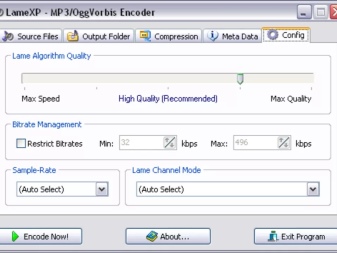
Kada se instaliraju oba programa, biće potrebno podesiti neke parametre. Pre svega, u meniju Audacity Edit izaberite Podešavanja uređaja i imajte na umu da postoje dva kanala u pododeljku Snimanje. Zatim se pronalazi stavka menija „Biblioteke“ i proverava se prisustvo Lame MP3 Encoder-a.Ako ga nema, moraćete da kliknete na dugme „Pronađi biblioteku“, a zatim nezavisno pronađete fasciklu na vašem čvrstom disku koja sadrži datoteku lame_enc. dll.
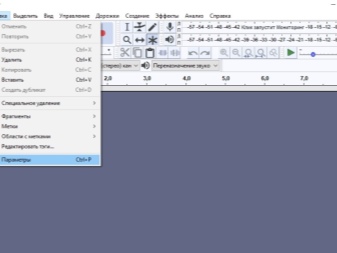
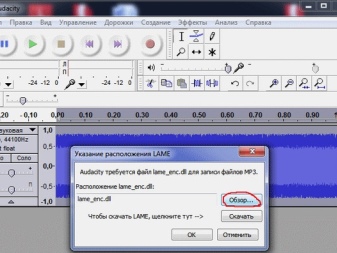
Da biste izvezli gotov digitalni snimak u ovom programu u mp3 format, moraćete da izvršite sledeći niz radnji: "Datoteka" - "Izvoz" - smer izvoza - "Tip datoteke" - mp3. U „Parametrima“ moraćete da podesite brzinu protoka na 128 Kbps za audio knjige i 256 Kbps za muzičke komade.
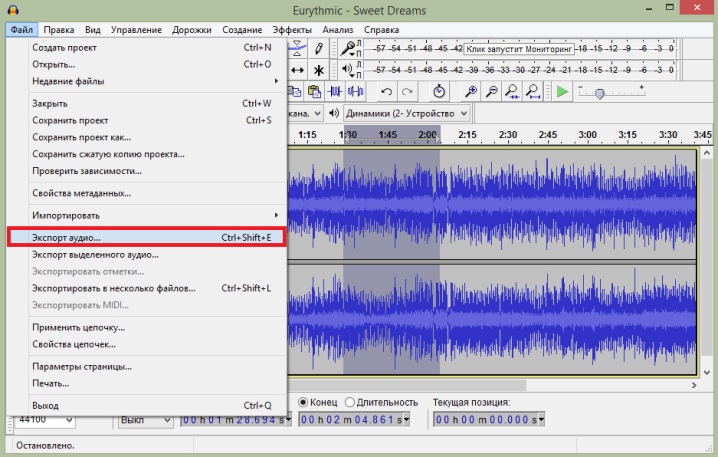
Još jedan dobar program za digitalizaciju kaseta je Audiograbber. Njegova prednost, u poređenju sa Audacity-jem, je mogućnost da se dobijeni zvučni snimak sačuva u bilo kom formatu. Takođe možete kupiti Audition v1.5 ili Adobe Audition v3.0.
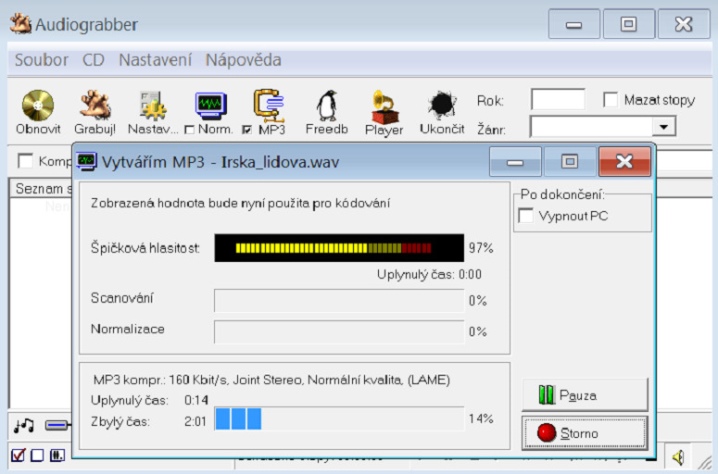
Na približno isti način, informacije se snimaju sa audio kasete na disk. Између осталог, umesto laptopa, možete koristiti stacionarni računar opremljen zvučnom karticom. Da biste povezali uređaj sa muzičkim centrom ili bilo kojom jedinicom koja pušta muziku, potreban vam je pravilno odabran adapter. Da biste pravilno izabrali ovaj deo, trebalo bi da pregledate zadnji zid muzičkog uređaja, prekriven utičnicama. Da biste radili, biće vam potrebni oni pored kojih je naznačeno Line out ili samo Out.

Највероватније, priključci će biti tipa RCA, što znači da vam je potreban adapter sa istim konektorom. S druge strane, kabl treba da ima poseban konektor Jack 1/8, koji se povezuje sa internom zvučnom karticom.
U slučaju da se koristi zvučna kartica drugog tipa, biće potreban drugačiji konektor.

Praktični vodič
Da biste preneli informacije sa audio kasete na računar, potrebno je da pratite prilično jednostavnu šemu. Pre svega, kasetofon ili plejer je povezan sa računarom ili laptopom. Kako odabrati žicu sa odgovarajućim utikačima već je opisano gore, a možete je kupiti u bilo kojoj prodavnici elektronske robe.

Jedan deo kabla se ubacuje u posebnu utičnicu na zadnjoj strani plejera ili utičnicu za slušalice, dok se drugi obično ubacuje u plavi line-in utičnicu koji se nalazi na zadnjoj strani sistemske jedinice. Kada se koristi profesionalni kasetofon, onda treba tražiti izlaz na zvučnike. Pošto laptop nema priključak za linijski ulaz, mora se koristiti priključak za mikrofon. U ovom slučaju, uređaj će se sam pripremiti za režim snimanja.

U sledećoj fazi potrebno je pozabaviti se direktnom digitalizacijom. Da biste to uradili, morate istovremeno uključiti muzički centar i aktivirati potreban program na računaru ili laptopu. U većini slučajeva, dovoljno je jednostavno započeti snimanje u programu, nakon čega će sav zvuk biti sačuvan na hard disku.

Koristeći isti program, rezultujući audio se uređuje, na primer, postavljanjem tačnih parametara zvuka, a zatim se može konvertovati u format pogodan za upotrebu. Možete jednostavno da sačuvate rezultat na svoj čvrsti disk, ili ga takođe možete snimiti na USB fleš disk ili CD.
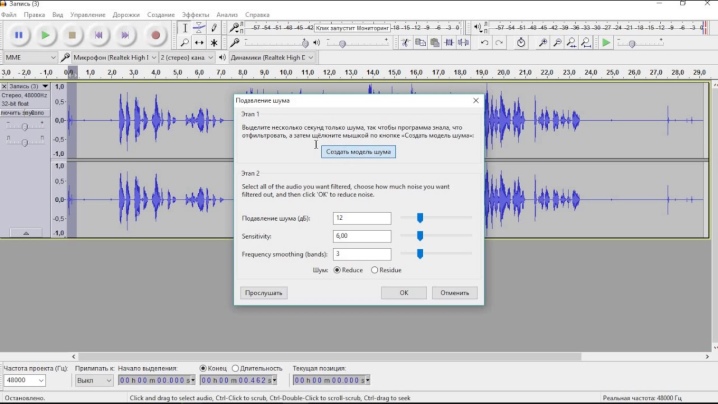
Treba napomenuti da će cela kaseta koja se pušta biti snimljena u digitalnom formatu kao jedan fajl. Da biste je podelili na zasebne pesme, moraćete da koristite odgovarajući program koji vam omogućava da podelite muzičku numeru na zasebne numere i sačuvate ih u potrebnom formatu. Uprkos prividnoj složenosti, proces izolovanja pojedinačnih pesama je brz. - završeci muzičkih kompozicija su savršeno vidljivi na muzičkoj numeri.

Još je lakše raditi u Audacity-ju. Da biste odvojili deo opšteg snimka, potrebno je da izaberete željeni fragment klikom na desni taster miša. Zatim, korisnik ide u meni „Datoteka“ i bira stavku „Izvezi izbor“.
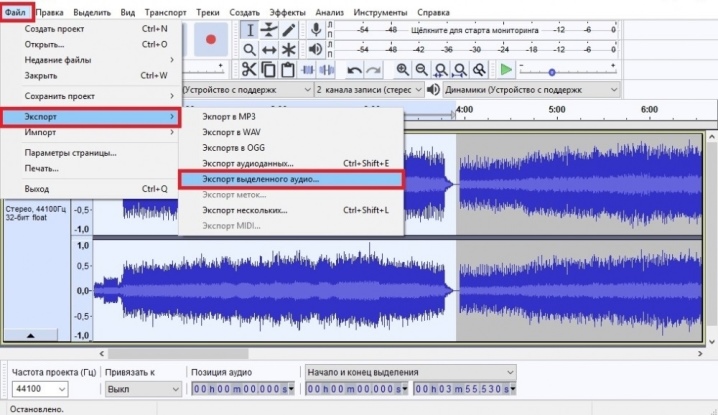
Gotov digitalni snimak se mora „dovesti u red“. На пример, Kada radite u Adobe Audition-u, primetićete da se nivoi jačine signala levog i desnog kanala razlikuju. Stručnjaci preporučuju u ovom slučaju da se jačina zvuka prvo jednog kanala u smislu glasnoće normalizuje za 100%, a zatim i drugog.

Ništa manje važno je eliminisanje faznih izobličenja signala koji nastaju usled preokretanja magnetizacije magnetne glave. Na kraju, dobijeni digitalni snimak treba očistiti od šuma.
Ovaj postupak je, za razliku od prethodnih, praktično obavezan.
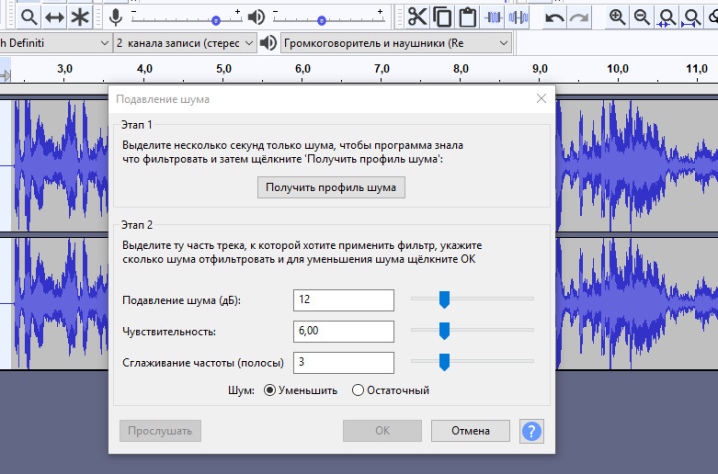
Ako se gotova datoteka zapisuje na CD, onda je treba konvertovati u poseban format promenom frekvencije uzorkovanja ili uzorkovanja sa 48000 na 44100 Hz. Zatim se CD-matrica instalira u odgovarajuću disk jedinicu, a u prozoru koji se pojavi, potrebna datoteka se prevlači u prozor projekta. Klikom na dugme Write CD, ostaje vam samo da sačekate završetak posla. U slučaju kada je snimak ostavljen za skladištenje na hard disku, možete se ograničiti na uobičajeni mp3.
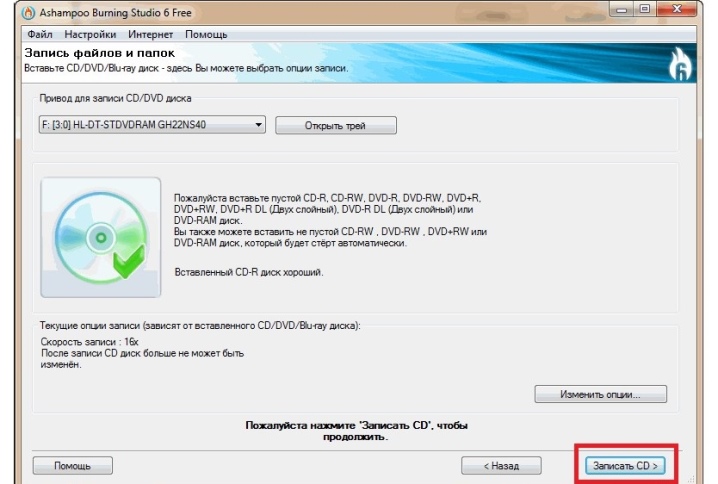
Sa postupkom digitalizacije audio kaseta kod kuće možete se upoznati u sledećem videu.











Komentar je uspešno poslat.